Trong cuộc sống hiện đại, việc hứa với bản thân sẽ ngủ sớm hơn, tập trung tốt hơn hay ít “lướt” điện thoại hơn dường như là một thách thức không hồi kết. Điện thoại thông minh, dù là công cụ đắc lực, đôi khi lại trở thành nguồn cơn của sự xao nhãng. Tuy nhiên, đối với người dùng điện thoại Samsung Galaxy, một giải pháp mạnh mẽ đang ẩn mình ngay trong thiết bị của bạn: tính năng Chế độ & Quy trình (Modes & Routines).
Với những điều chỉnh thông minh, điện thoại của bạn không chỉ ngừng làm bạn phân tâm mà còn trở thành một trợ lý đắc lực, giúp bạn hiện diện và tập trung hơn vào từng khoảnh khắc. Tính năng này cho phép bạn tự động hóa các cài đặt và hành vi của điện thoại dựa trên ngữ cảnh cụ thể, từ đó tối ưu hóa trải nghiệm sử dụng, nâng cao năng suất và chất lượng cuộc sống. Hãy cùng khám phá 5 Chế độ & Quy trình trên Samsung đã thay đổi thói quen của nhiều người dùng như thế nào.
Để hiểu rõ hơn, cần phân biệt Chế độ (Modes) và Quy trình (Routines). Các Chế độ mang tính toàn diện hơn, cung cấp nhiều tùy chỉnh sâu rộng và thậm chí có thể hạn chế quyền truy cập ứng dụng. Trong khi đó, các Quy trình đơn giản hơn, chỉ kích hoạt các hành động cụ thể khi đáp ứng một số điều kiện nhất định.
1. Chế Độ Ngủ (Sleep Mode)
Chế độ Ngủ là tính năng đầu tiên và có lẽ là quan trọng nhất được thiết lập để chống lại vấn đề mất ngủ do thông báo đêm khuya. Việc tự động hóa chế độ này giúp loại bỏ cám dỗ “lướt” điện thoại trước khi ngủ, vốn thường dẫn đến tình trạng “doom-scrolling” (cuộn tin tức tiêu cực không ngừng) kéo dài hàng giờ.
Thay vì phải nhớ bật chế độ Không làm phiền (DND) mỗi tối, điện thoại Samsung sẽ tự động chuyển sang Chế độ Ngủ đúng vào 11:00 đêm (hoặc theo lịch trình đã cài đặt). Sự thay đổi này tác động ngay lập tức đến màn hình và thói quen của người dùng:
- Màn hình chuyển sang tông xám: Giúp não bộ nhận biết đã đến lúc thư giãn và chuẩn bị cho giấc ngủ.
- Chế độ Không làm phiền (DND) được kích hoạt: Ngăn chặn mọi thông báo, trừ các trường hợp khẩn cấp, đảm bảo giấc ngủ không bị gián đoạn.
- Độ sáng màn hình giảm xuống: Khiến việc nhìn vào điện thoại kém hấp dẫn hơn, ngay cả khi bạn có ý định liếc nhìn.
- Chế độ Tiết kiệm pin được bật: Tắt các hoạt động nền không cần thiết, giúp kéo dài thời lượng pin và giảm sự phiền nhiễu.
- Hình nền thay đổi sang tông màu dịu nhẹ: Đề phòng trường hợp bạn mở khóa điện thoại theo thói quen.
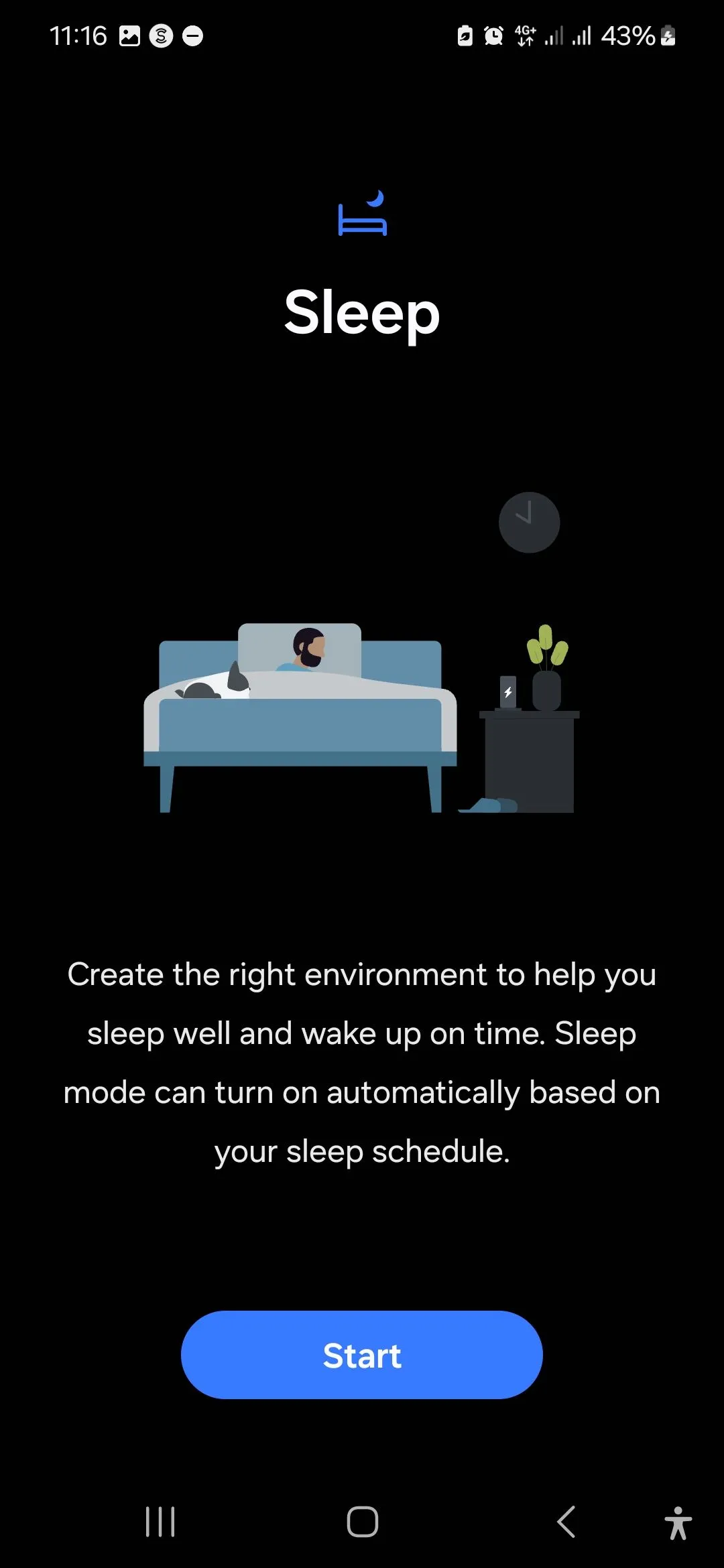 Giao diện cài đặt chế độ Ngủ trong ứng dụng Chế độ & Quy trình Samsung Galaxy
Giao diện cài đặt chế độ Ngủ trong ứng dụng Chế độ & Quy trình Samsung Galaxy
Nếu bạn kích hoạt Chế độ Ngủ thủ công vào buổi tối, bạn sẽ phải tự tắt nó. Tuy nhiên, nếu chế độ này bật theo lịch trình, điện thoại sẽ tự động trở lại bình thường khi lịch ngủ của bạn kết thúc. Dù bằng cách nào, Chế độ Ngủ Samsung đều giúp tránh được tình trạng “doom-scrolling” và mang lại giấc ngủ sâu hơn, giúp bạn thức dậy sảng khoái.
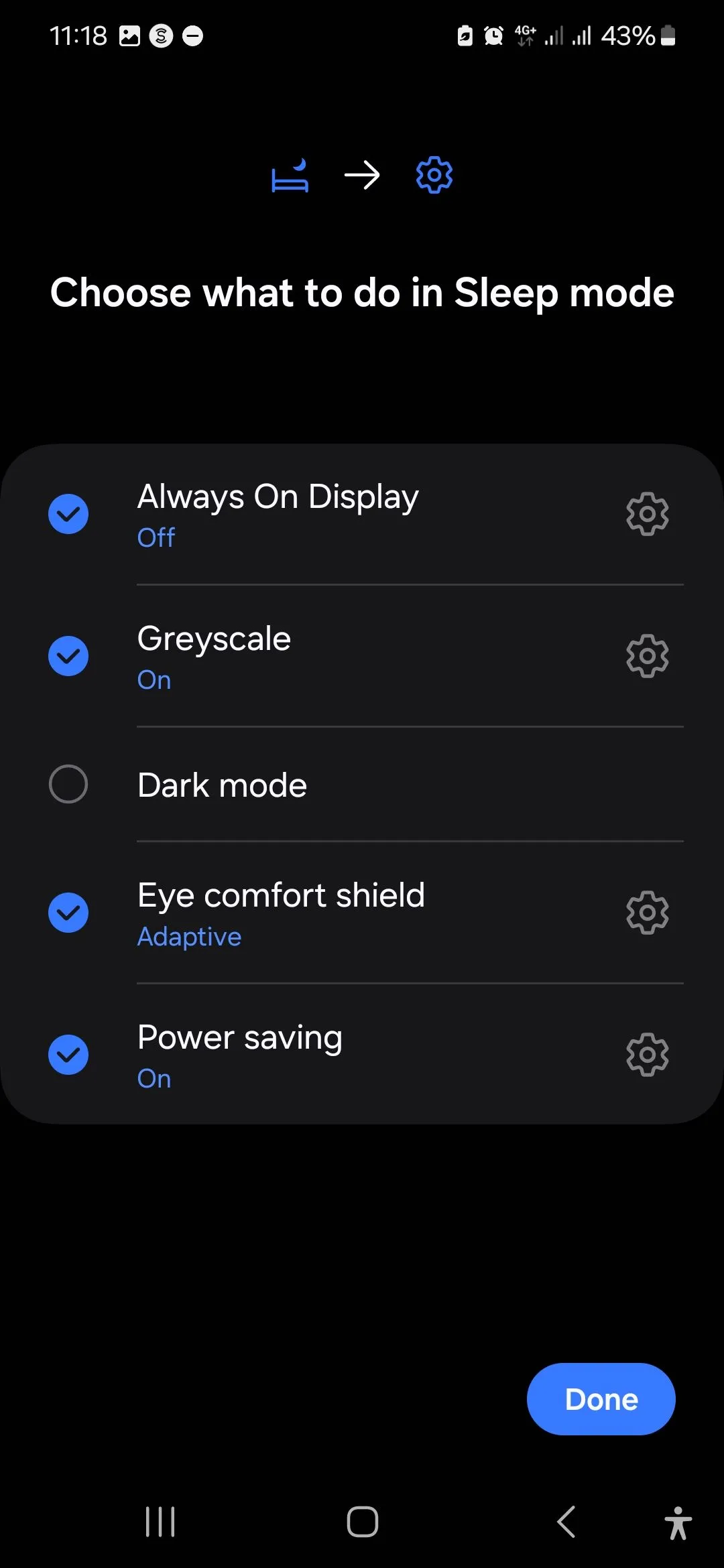 Các tùy chọn cài đặt tự động khi kích hoạt chế độ Ngủ trên điện thoại Samsung
Các tùy chọn cài đặt tự động khi kích hoạt chế độ Ngủ trên điện thoại Samsung
2. Chế Độ Làm Việc/Học Tập (Work/Study Mode)
Không giống như lịch ngủ cố định, lịch làm việc hoặc học tập thường ít đoán trước hơn. Có thể là ở văn phòng, ở nhà hoặc tại một quán cà phê. Vì vậy, Chế độ Làm việc/Học tập Samsung thường được kích hoạt thủ công, nhưng cũng có thể thiết lập để tự động bật khi bạn đến một địa điểm cụ thể (ví dụ: văn phòng hoặc trường học). Ngay khi chế độ này được bật, điện thoại sẽ chuyển sang chế độ “nghiêm túc”:
- Các ứng dụng mạng xã hội và ứng dụng gây xao nhãng khác bị hạn chế: Giúp bạn loại bỏ các nguồn phân tâm chính.
- Thông báo được tắt tiếng: Chỉ cho phép các cuộc gọi và tin nhắn liên quan đến công việc hoặc học tập được hiển thị.
- Hình nền chuyển sang phong cách chuyên nghiệp hơn: Đảm bảo không vô tình để lộ thông tin cá nhân khi chia sẻ màn hình hoặc cho đồng nghiệp xem điện thoại.
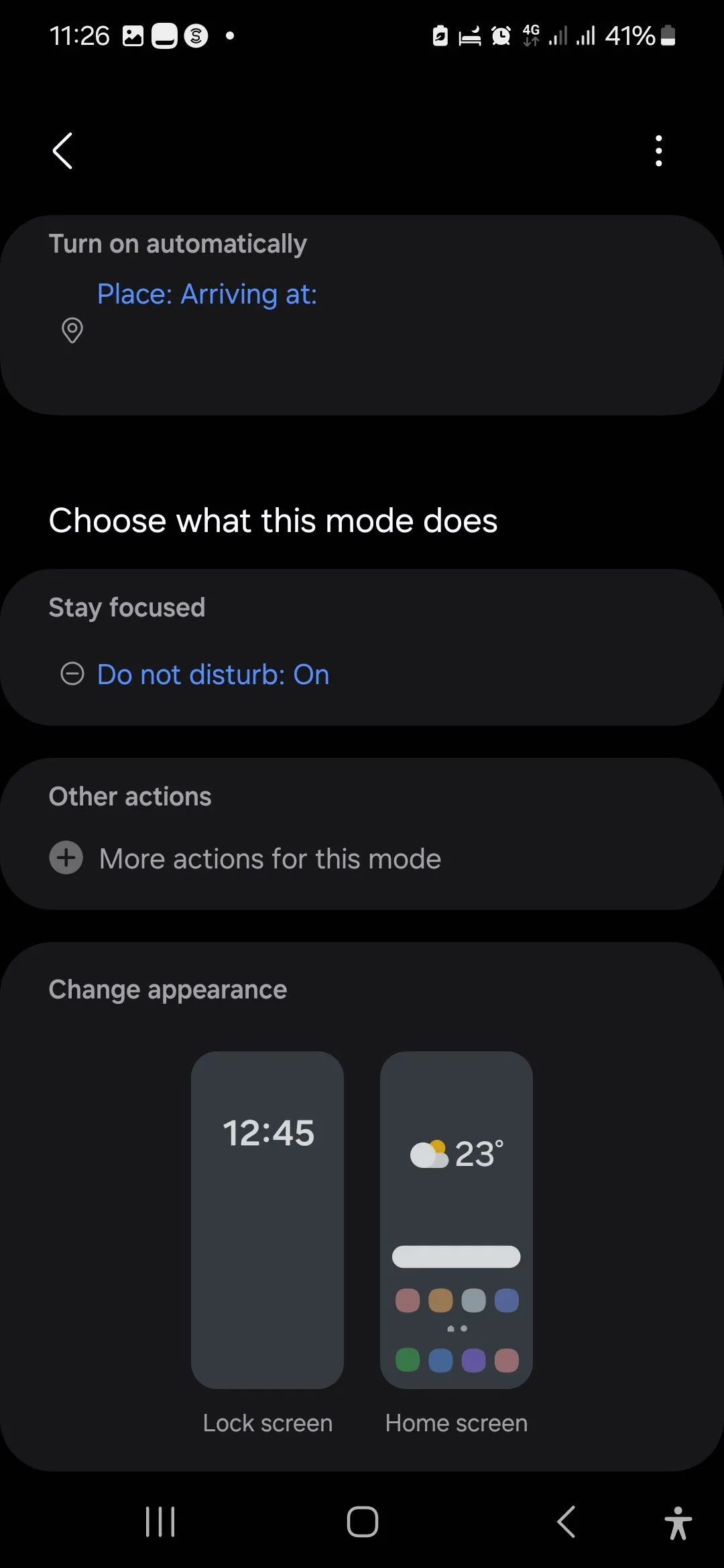 Màn hình cài đặt chế độ Làm việc trên thiết bị Samsung Galaxy
Màn hình cài đặt chế độ Làm việc trên thiết bị Samsung Galaxy
Trước khi thiết lập chế độ này, nhiều người dễ dàng bị cuốn vào những lần “nghỉ giải lao nhanh” trên Instagram và sau đó nhận ra đã lãng phí hàng chục phút. Giờ đây, khi cố gắng mở các ứng dụng bị hạn chế, bạn sẽ gặp một rào cản, buộc bạn phải suy nghĩ lại xem có thực sự cần kiểm tra ứng dụng đó vào thời điểm hiện tại hay không. Hầu hết các trường hợp, câu trả lời là không.
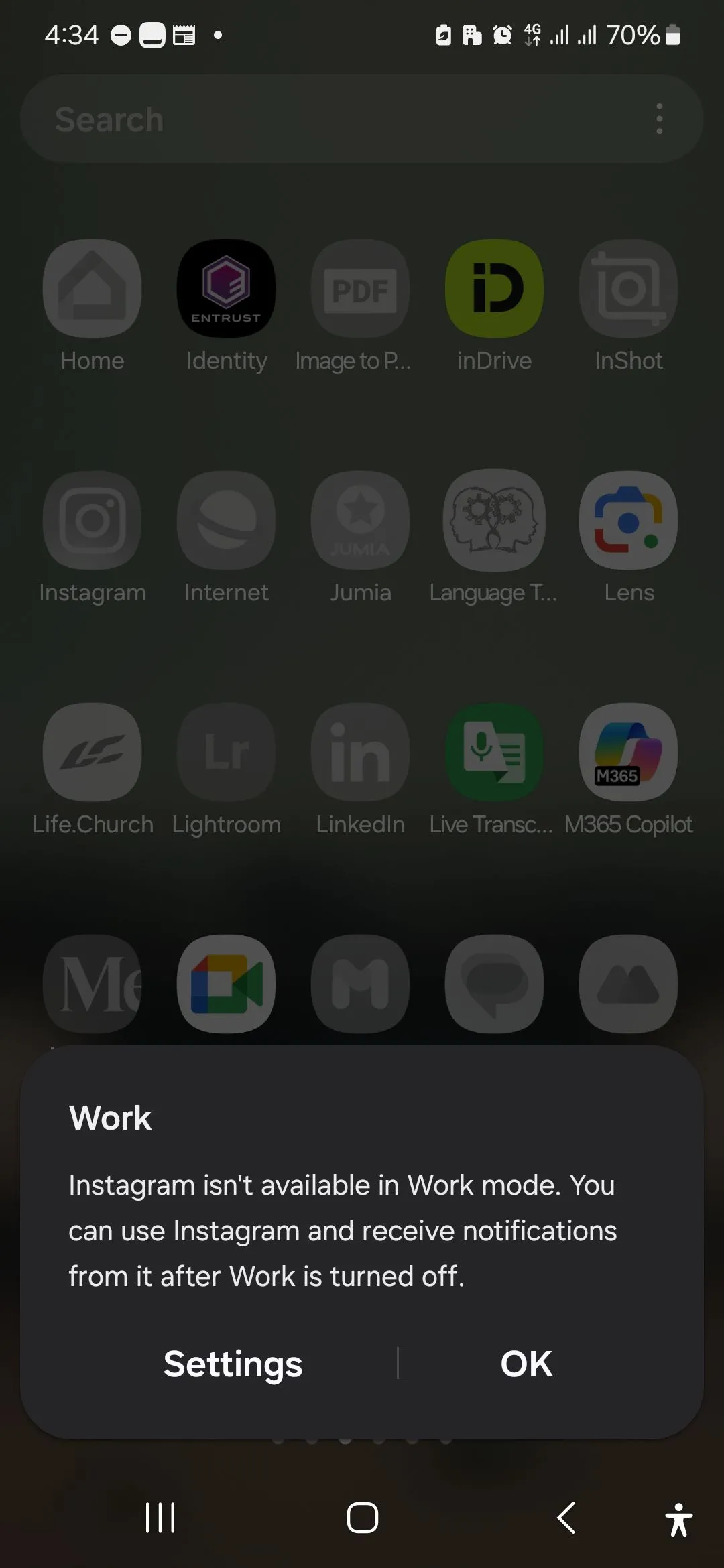 Hiển thị ứng dụng bị hạn chế khi chế độ Làm việc trên điện thoại Samsung được kích hoạt
Hiển thị ứng dụng bị hạn chế khi chế độ Làm việc trên điện thoại Samsung được kích hoạt
Ưu điểm của Chế độ này là nó hoạt động hiệu quả cho cả việc học tập lẫn làm việc, giúp tăng cường sự tập trung đáng kể.
3. Quy Trình Buổi Sáng (Morning Routine)
Trong số tất cả các Chế độ và Quy trình, Quy trình Buổi sáng có tác động lớn nhất đến thói quen hàng ngày. Thay vì thức dậy và lập tức “doom-scrolling”, Quy trình Buổi sáng nhẹ nhàng dẫn dắt người dùng đến một khởi đầu ngày mới có chủ đích hơn.
Đúng 6 giờ sáng, ngay khi chuông báo thức vang lên, điện thoại sẽ tự động thiết lập tông điệu cho cả ngày:
- Ứng dụng Kinh thánh (hoặc ứng dụng cá nhân) mở ra: Bắt đầu ngày mới bằng việc đọc sách hoặc thực hiện một thói quen tích cực.
- Spotify (hoặc ứng dụng nghe nhạc yêu thích) tiếp tục phát: Cung cấp nhạc nền buổi sáng mà không cần phải loay hoay tìm kiếm.
- Độ sáng màn hình điều chỉnh dần dần: Tránh tình trạng bị chói mắt ngay lập tức bởi ánh sáng điện thoại vào sáng sớm.
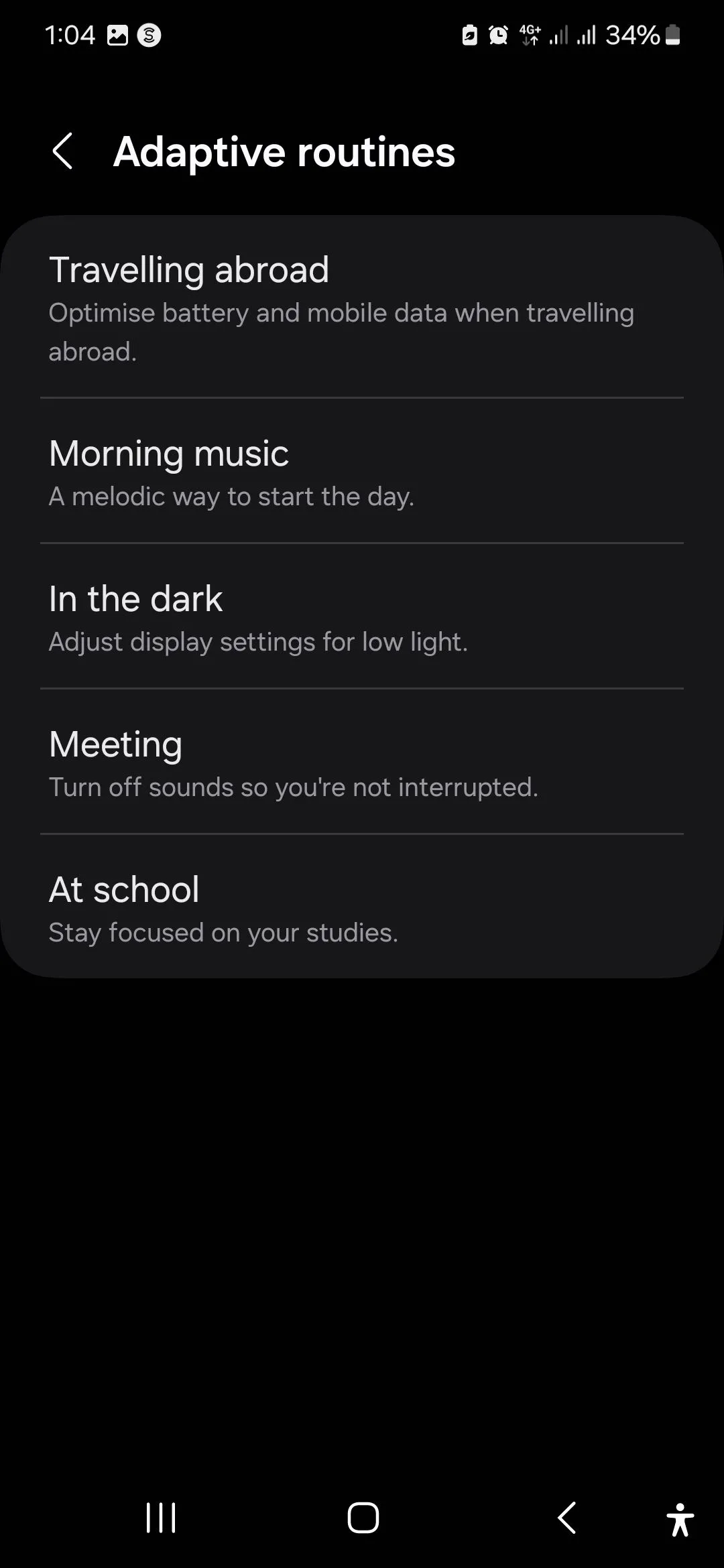 Danh sách các quy trình thích ứng (Adaptive routines) trong ứng dụng Chế độ & Quy trình Samsung
Danh sách các quy trình thích ứng (Adaptive routines) trong ứng dụng Chế độ & Quy trình Samsung
Việc thiết lập quy trình này có thể cần một chút mày mò. Không như các Chế độ Samsung được cài đặt sẵn và dễ tìm, các Quy trình cài đặt sẵn của Samsung hơi “ẩn” một chút. Bạn cần nhấn vào biểu tượng la bàn ở góc trên cùng bên phải của trang Quy trình. Điện thoại tự động phát hiện thời gian thức dậy, có lẽ từ lịch trình của Chế độ Ngủ. Một khi báo thức reo, Quy trình sẽ bắt đầu chạy. Và nếu cần dừng, chỉ cần một thao tác nhanh chóng trên bảng thông báo là xong.
4. Quy Trình Học Duolingo (Duolingo Lessons Routine)
Sau khi thiết lập các Chế độ & Quy trình cho công việc và giấc ngủ, việc tạo thêm một quy trình để duy trì thói quen học tiếng Pháp và tiếng Đức trên Duolingo là một ý tưởng tuyệt vời. Ngay khi ứng dụng Duolingo được mở, Quy trình này sẽ bắt đầu chạy:
- Chế độ Không làm phiền (Do Not Disturb) được kích hoạt: Đảm bảo không có thông báo nào làm gián đoạn buổi học.
- Thời gian chờ màn hình được kéo dài: Giúp bạn không phải liên tục chạm vào màn hình để giữ màn hình sáng khi đang suy nghĩ sâu.
- Bộ hẹn giờ 20 phút bắt đầu chạy: Giúp bạn nhận thức được lượng thời gian đã dành (hoặc còn lại) cho buổi học.
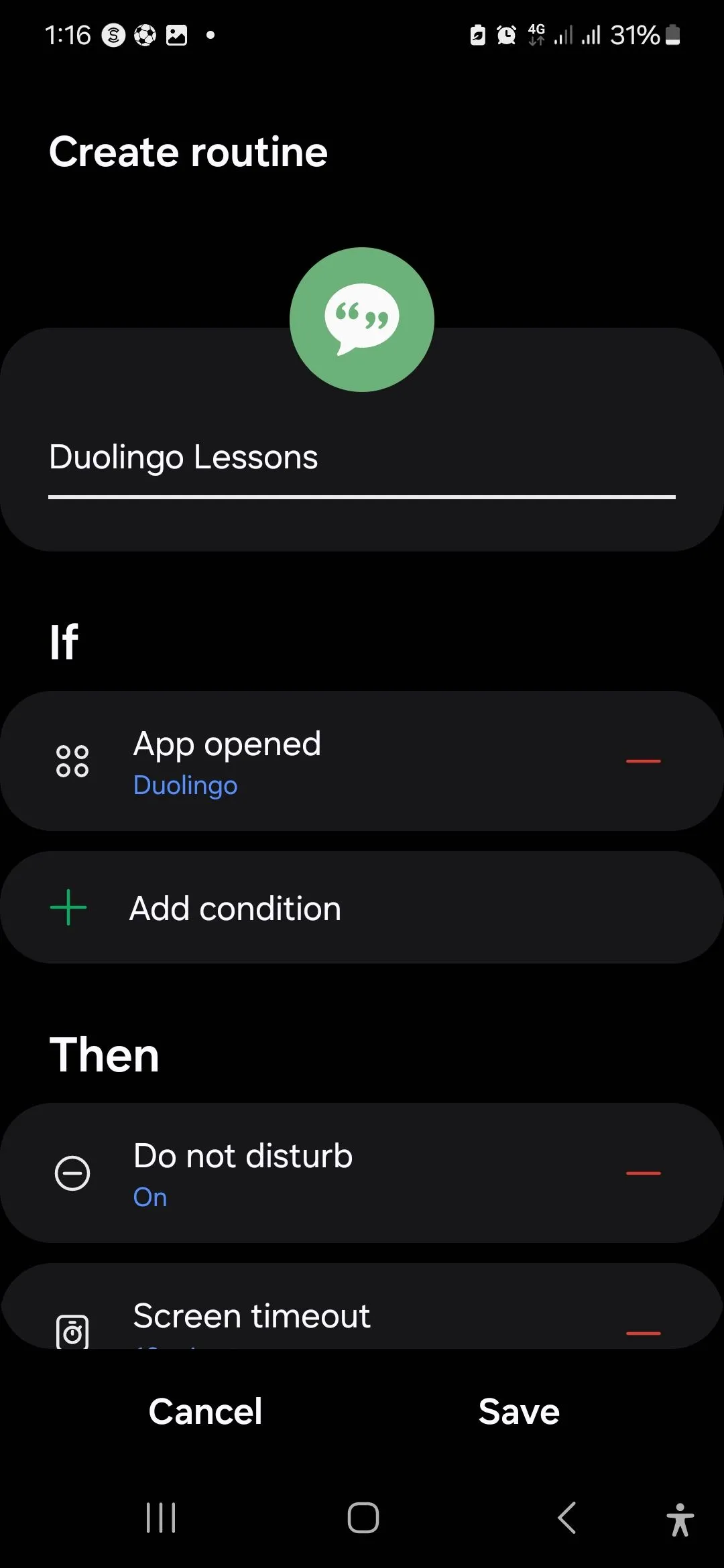 Trang cài đặt Quy trình học Duolingo trên điện thoại Samsung
Trang cài đặt Quy trình học Duolingo trên điện thoại Samsung
Quy trình này hoạt động khá hiệu quả. Tuy nhiên, có một nhược điểm nhỏ: bộ hẹn giờ sẽ đặt lại nếu bạn thoát ứng dụng Duolingo, dù chỉ trong một giây. Nếu vô tình vuốt ra ngoài hoặc kiểm tra tin nhắn, ngay khi quay lại, một bộ đếm ngược 20 phút mới sẽ bắt đầu. Điều này khá khó chịu, nhưng mặt khác, nó cũng khiến người dùng suy nghĩ kỹ hơn trước khi rời ứng dụng giữa chừng bài học.
5. Chế Độ Thư Giãn (Relax Mode)
Trong số tất cả các Chế độ, Chế độ Thư giãn có lẽ là được yêu thích nhất. Chế độ này thường được kích hoạt thủ công khi bạn muốn “ngắt kết nối” – dù là khi đi chơi với bạn bè, dành thời gian cho người thân, hay đơn giản là muốn giải tỏa căng thẳng công việc.
Dưới đây là cách điện thoại thay đổi khi bạn kích hoạt Chế độ Thư giãn Samsung:
- Thông báo tối thiểu nhờ DND: Chỉ có các cuộc gọi từ gia đình và bạn bè thân thiết nhất mới được thông qua.
- Mạng xã hội vẫn có thể truy cập, nhưng tất cả ứng dụng liên quan đến công việc bị chặn: Giúp bạn thư giãn mà không lo bị công việc làm phiền.
- Màn hình chuyển sang tông màu ấm hơn: Tạo cảm giác dễ chịu, ít chói mắt và xâm phạm hơn.
- Chế độ Tiết kiệm pin cũng được bật: Đảm bảo bạn không phải lo lắng về mức pin khi đang tận hưởng thời gian thư giãn.
- Hình nền thay đổi sang tông màu tĩnh lặng: Vì yếu tố hình ảnh cũng đóng vai trò quan trọng trong việc tạo cảm giác thoải mái.
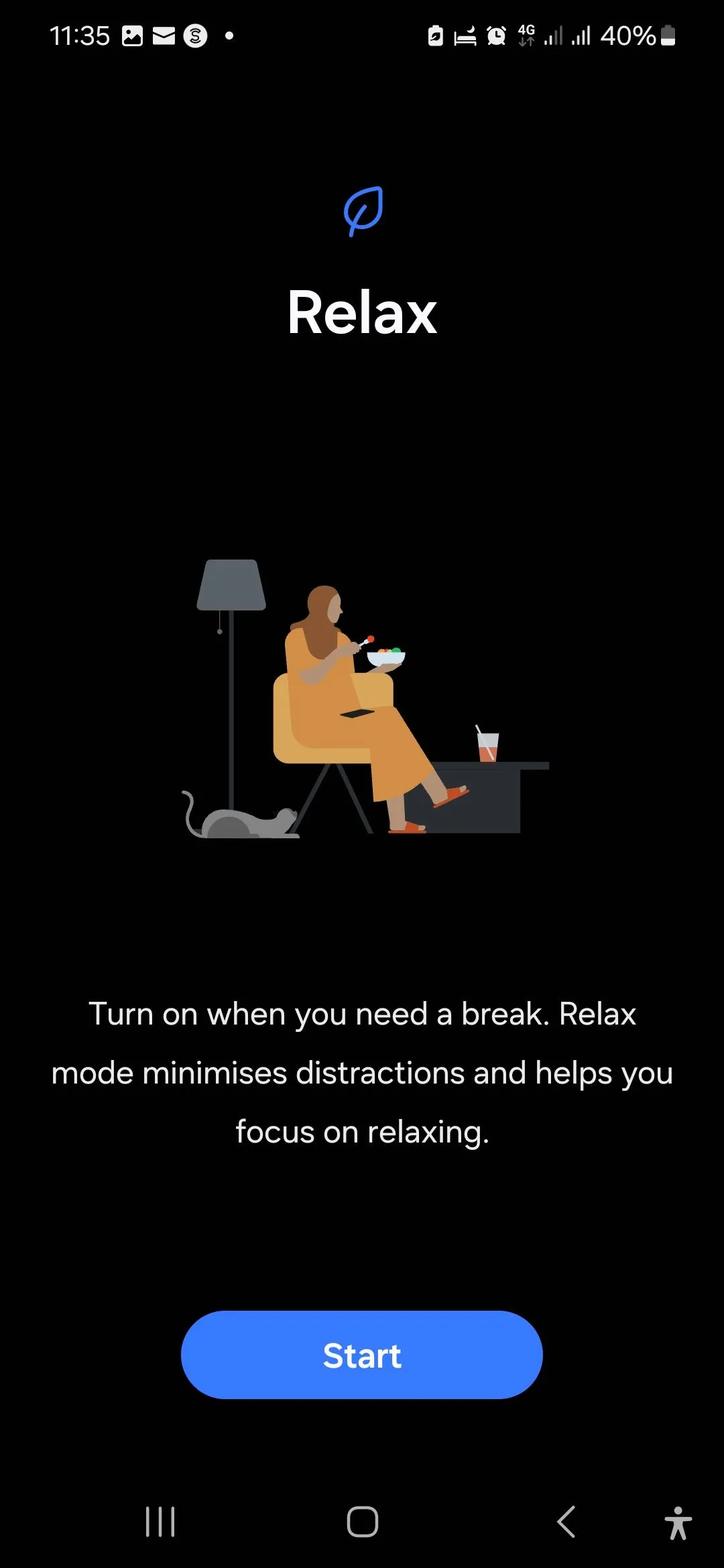 Giao diện chính của ứng dụng Chế độ & Quy trình Samsung Galaxy
Giao diện chính của ứng dụng Chế độ & Quy trình Samsung Galaxy
Mặc dù thường bật Chế độ Thư giãn thủ công, chế độ này cũng có thể tự động kích hoạt khi bạn cắm tai nghe, bắt đầu đọc sách trong ứng dụng ReadEra, phát media trong các ứng dụng cụ thể, bật Chế độ Máy bay, hoặc khởi chạy một trò chơi.
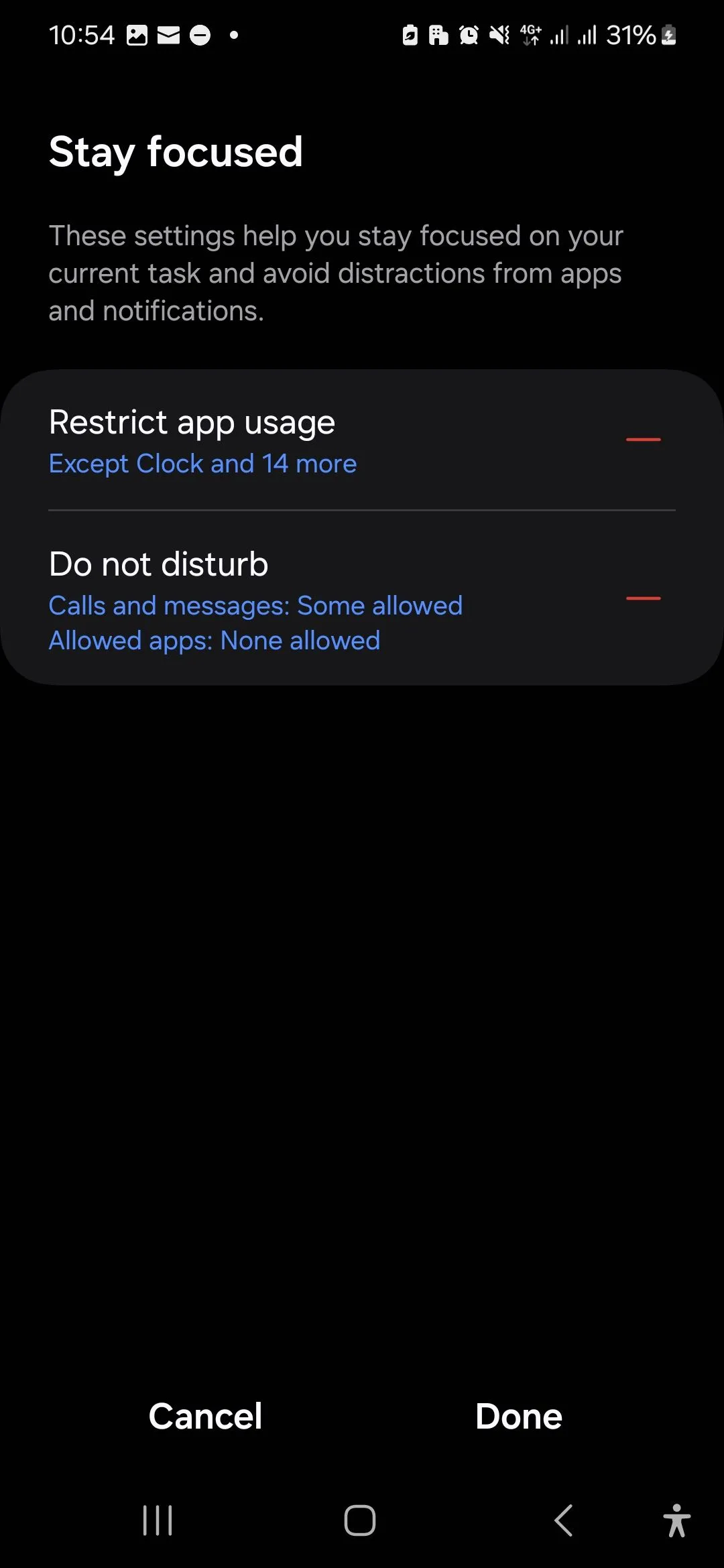 Thông tin cài đặt Giữ Tập trung cho chế độ Thư giãn trên điện thoại Samsung
Thông tin cài đặt Giữ Tập trung cho chế độ Thư giãn trên điện thoại Samsung
Kết Luận
Các Chế độ & Quy trình trên điện thoại Samsung Galaxy đã thay đổi đáng kể thói quen sử dụng điện thoại và cách nhiều người tương tác với thế giới xung quanh. Điều thú vị là hệ thống này vô cùng linh hoạt và mang tính cá nhân hóa cao. Bạn không cần phải tạo ra những thiết lập phức tạp từ đầu. Chỉ cần bắt đầu với các Chế độ mặc định, tinh chỉnh chúng và dần dần định hình để phù hợp với lối sống và nhu cầu cá nhân của bạn.
Dù bạn muốn cải thiện giấc ngủ, tăng cường sự tập trung trong công việc, học tập, hay đơn giản là tìm kiếm khoảnh khắc thư giãn không bị gián đoạn, Samsung Modes & Routines đều cung cấp công cụ để biến chiếc điện thoại của bạn thành một người bạn đồng hành thực sự, thay vì là một nguồn gây xao nhãng. Hãy thử nghiệm và khám phá tiềm năng của tính năng này để xây dựng những thói quen công nghệ tích cực hơn cho bản thân.